方法一:
1、开机进入系统时长按电源键关机,重复3次左右;
2、这样开机后应该能出现高级恢复的界面了;
3、点击“疑难解答”选项,接着点击“高级选项”,点击“启动设置”,点击“重启”,选择安装模式。
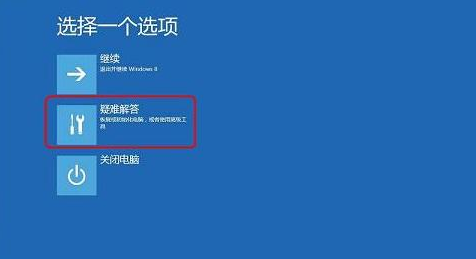
4、进入到安全模式后,如果在黑屏之前安装过什么就可在安全模式中将软件卸载删除,如果不确定的话,可进行干净启动
按“Win+R”打开“运行”窗口, 输入msconfig命令后按回车,弹出系统配置对话框。切换到“常规”标签页,单击“有选择的启动”,然后单击清除“加载启动项”上面的勾。切换到“服务”标签页,单击“隐藏所有Microsoft”服务,然后单击全部禁用。切换到“启动”标签页,点击“打开任务管理器”,点击启动项,然后单击禁用。单击确定保存后,重新启动系统。
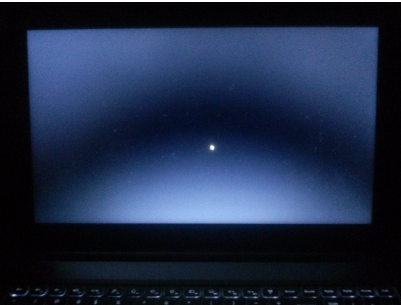
方法二:
1.右键Win键,选择“电源选项”。
2.点击右侧的“选择电源按钮的功能”,点击“更改当前不可用的设置”。
3.取消勾选“启用快速启动”。

方法三:
1.按住ctrl+alt+delete,调出任务管理器。
2.在任务管理器中新建explorer.exe的进程。

点击阅读全文